原文地址:点击打开链接
制作推送证书
第 1 步:打开苹果开发者网站。
第 2 步:从 Member Center 进入 Certificates, Identifiers & Profiles。
第 3 步:选择要制作的推送证书。
第 4 步:选择对应的 APP ID(环信示例使用 ChatDemoUI,所以此处选择 com.easemob.enterprise.demo.ui)。
第 5 步:根据 Certificate Assistant 的提示,创建 Certificate Request。
第 6 步:上传上一步中创建的 Certificate Request 文件。
第 7 步:上传完毕后,推送证书就被正确生成了,之后我们下载下来这个证书,并双击导入系统。
上传推送证书
第 1 步:打开 Application –> Utilities –> Keychain Access → Certificates 应用,我们会看到有刚刚我们制作好的推送证书。
导出并保存为 P12 格式并设置密码。(本步导出的证书使用的电脑务必与“第 5 步:创建 Certificate Request”时使用的是一台电脑。)
第 2 步:登录环信管理后台。
第 3 步:输入了正确的账号后,选择对应的APP(环信示例为 ChatDemoUI,点击 ChatDemoUI)
第 4 步:填写的证书名称。
这个名称是个有意义的名字,对推送直接相关,稍后会在源码的修改里继续用到这个名字。上传之前导出的 P12 文件,密码则为此 P12 文件的密码,证书类型请根据具体情况选择。
(创建的是 Apple Push Notification service SSL Sandbox 请选择开发环境;Apple Push Notification service SSL Production请选择生产环境。)
第 5 步:上传。
注意:请正确选择是生产环境还是测试环境的证书。











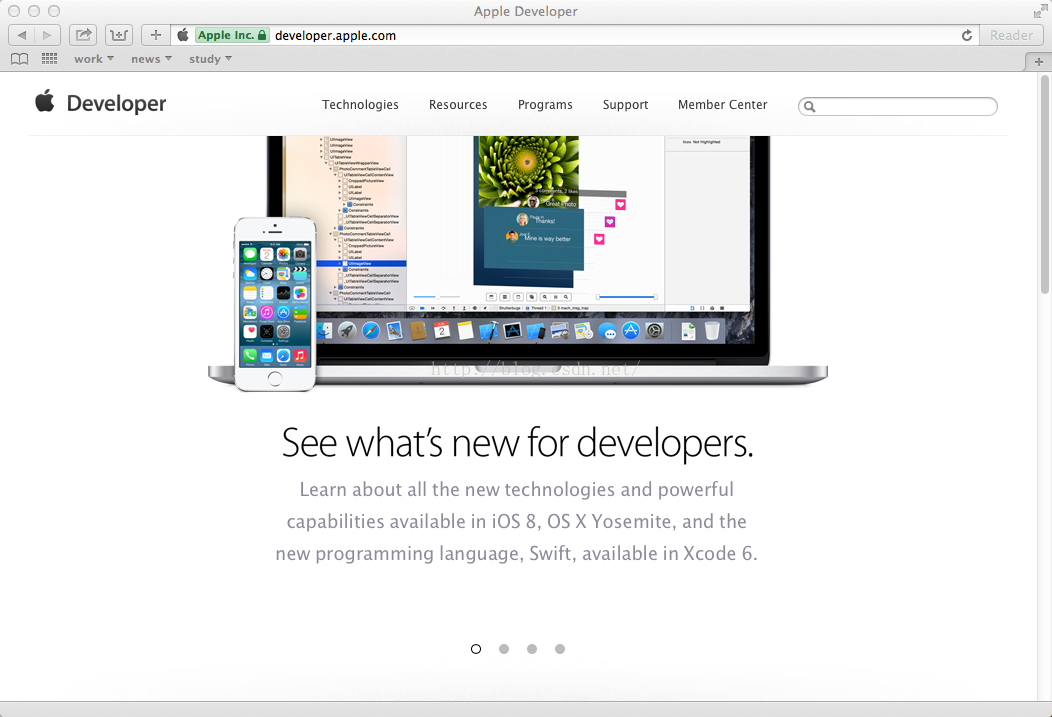



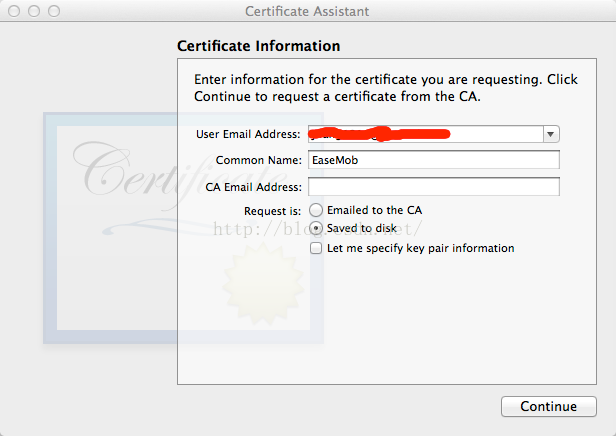





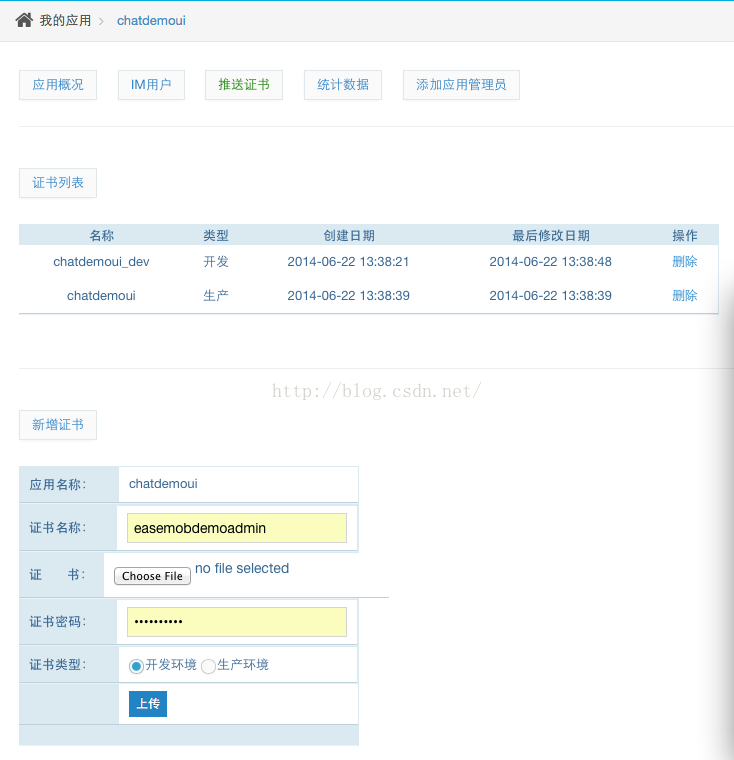













 5657
5657











 被折叠的 条评论
为什么被折叠?
被折叠的 条评论
为什么被折叠?








